โดย Pond IMG 20 มิ.ย. 2019
ยุคปัจจุบันนี้ อุปกรณ์อิเล็กทรอนิคส์อย่าง คอมพิวเตอร์ สมาร์ทโฟน แท็บเล็ต เป็นสิ่งที่ใช้กันทุกเพศทุกวัย ไม่ว่าจะเด็กเล็ก เด็กโต วัยรุ่น หนุ่มสาว จนถึงรุ่นพ่อแม่ ลุงป้าน้าอา ใครๆ ก็ล้วนกลายเป็นมนุษย์สิงหน้าจอได้ทั้งนั้น สิ่งที่ตามมาอย่างหลีกเลี่ยงไม่ได้ ก็คืออาการปวดตา แสบตา เมื่อยล้าดวงตา และสายตาเสีย โดยเฉพาะคนที่ต้องทำงานอยู่หน้าจอ หรือเล่นเกม เล่นโซเชียลมากเกินไป เอาล่ะ! เรามาดูกันดีกว่าว่า ถ้าอยากจ้องจอแบบไม่ทำร้ายดวงตา เรามีวิธีถนอมสายตาได้อย่างไรบ้าง
ไม่จ้องหน้าจอใกล้เกินไป
เช่นเดียวกับการดูโทรทัศน์หรืออ่านหนังสือ การเพ่งมองหน้าจออุปกรณ์อิเล็กทรอนิคส์ใกล้เกินไป จะทำให้เสียสายตาได้ ดังนั้น ควรให้ตาเราห่างจากหน้าจอประมาณ 1 ฟุต เป็นอย่างน้อย จะช่วยป้องกันสายตาเสียได้
ปรับตัวอักษรบนหน้าจอให้ใหญ่ขึ้น
บางครั้งตัวอักษรบนหน้าจอสมาร์ทโฟนก็ช่างเล็กจิ๋ว ต้องเพ่งแล้วเพ่งอีกจึงจะอ่านได้ชัดเจน วิธีที่ช่วยได้คือตั้งค่าขนาดตัวอักษรให้ใหญ่ขึ้น โดยเฉพาะในผู้สูงอายุที่สายตาเริ่มไม่ดี การปรับขนาดตัวอักษรจะช่วยป้องกันอาการปวดตาได้
ปรับความสว่างหน้าจอให้เหมาะสม
หน้าจอที่มืดเกินไป หรือสว่างจ้าเกินไป ล้วนไม่ดีต่อสายตาทั้งนั้น ขอแนะนำให้ตั้งค่าความสว่างให้เหมาะสมกับสายตาตนเอง เอาเป็นว่าเราใช้แล้วรู้สึกสบายตาที่สุด หรืออาจติดฟิล์มถนอมสายตาบนหน้าจอสมาร์ทโฟนก็พอจะช่วยได้เหมือนกัน
ไม่ใช้อุปกรณ์อิเล็กทรอนิคส์ในที่มืด
การจ้องมองอะไรในที่มืด เราต้องเพ่งสายตามากกว่าปกติ และรูม่านตาเราต้องขยายมากขึ้น ซึ่งแสงสีฟ้าจากหน้าจออุปกรณ์อิเล็กทรอนิคส์จะทำร้ายสายตาเราได้ ดังนั้น จึงควรใช้คอมพิวเตอร์ สมาร์ทโฟน ในที่ที่มีแสงสว่างเพียงพอเท่านั้น
พักสายตาบ้าง
การจ้องหน้าจอนานๆ ทำให้สายตาเมื่อยล้า และพร่าเบลอ หากจำเป็นต้องทำงานอยู่หน้าจอเป็นเวลานาน ควรพักสายตาทุกๆ 30-40 นาที โดยการหลับตาลงประมาณ 1-2 นาที หรือจองมองออกไประยะไกลๆ การมองทิวทัศน์ที่เป็นสีเขียว อย่างวิวต้นไม้ใบหญ้า ก็ช่วยให้สายตาผ่อนคลายได้ดีขึ้นเช่นกัน
กระพริบตาบ่อยๆ
เวลาเราใช้สายตาเพ่งหรือจ้องอะไรนานๆ อัตราการกระพริบตาของเราจะลดลง ทำให้ดวงตาแห้ง ไม่มีน้ำตามาหล่อเลี้ยง และเกิดอาการแสบตาได้ วิธีแก้ไขคือพยายามกระพริบตาบ่อยๆ เพื่อให้ดวงตาชุ่มชื้นขึ้น จะช่วยลดอาการแสบตาได้ หรือจะหยอดน้ำตาเทียมก็ช่วยได้เช่นกัน
ใช้ผ้าชุบน้ำประคบรอบดวงตา
หลังใช้อุปกรณ์อิเล็กทรอนิคส์นานๆ ดวงตาเราจะอ่อนล้า อิดโรย การใช้ผ้าชุบน้ำหมาดๆ มาวางทับหรือประคบรอบดวงตาเป็นเวลา 2-3 นาที จะช่วยให้เรารู้สึกผ่อนคลายและสดชื่นขึ้นได้ อีกทั้งทำให้ผิวรอบดวงตาชุ่มชื้น ไม่แห้งเหี่ยวด้วย
ทานอาหารที่ช่วยบำรุงสายตา
พืชผักผลไม้ที่อุดมด้วยแคโรทีน ลูทีน และซีแซนทีน เช่น แครอท ฟักทอง มะละกอสุก ผักบุ้ง ผลไม้ตระกูลเบอร์รี่ จะช่วยบำรุงสายตา ป้องกันการเสื่อมสภาพของลูกตา และทำให้การมองเห็นของเราดีขึ้น
ตรวจสุขภาพตาเป็นประจำทุกปี
บางครั้งสายตาเราอาจเสื่อมลง มีสายตาสั้น ยาว เอียง ผิดปกติโดยที่เราไม่รู้ตัว ยิ่งเราจ้องหน้าจออุปกรณ์อิเล็กทรอนิคส์มากๆ ก็ยิ่งทำให้สายตาแย่ลง และยิ่งรู้สึกไม่สบายตามากขึ้น เราจึงควรไปตรวจสายตากับจักษุแพทย์ทุกปี หากสายตาเริ่มมีปัญหาก็แก้ไขโดยการสวมแว่นหรือคอนแทคเลนส์สายตาที่เหมาะสม
ขอขอบคุณบทความจาก honestdocs.